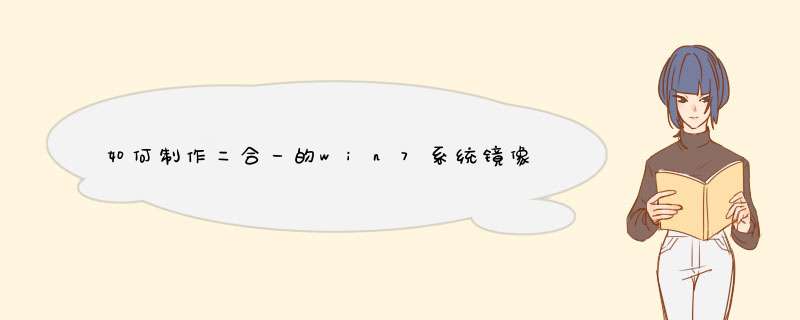
下载官方原版msdn简体中文win7 with sp1 32位和64位镜像;
2.把镜像 *** 作软件imagex解压到windows/system32,用UltraISO软件提取win7 with sp1 32位和
64位镜像中sources文件夹中的install.wim到任意盘(剩余空间大于10g),32位的install.wim改名
为installx86.wim ,64位改名为installx64.wim。
3.制作install.wim文件。打开cmd运行命令 imagex /export x:\sources\installx86.wim 5
x:\install.wim(x为installx86.wim的存放路径,5代表32位中第五个编号的镜像即旗舰版),接着运
行 imagex /export x:\sources\installx64.wim 4 x:\install.wim "Windows 7 Ultimate X64" (本
句的意思是将installx64文件中的第四个镜像即旗舰版镜像提取到install文件中并命名为Windows 7
Ultimate X64),运行两个命令后install.wim文件就制作好了,只是合并了下没做任何修改;
4,修改名称和描述。运行命令imagex /info x:\install.wim 1 "Windows 7 Ultimate X86"
"Windows 7 旗舰版 32位" imagex /info x:\install.wim 2 "Windows 7 Ultimate X64"
"Windows7 旗舰版 32位"( *** 作玩第三步后install中1#镜像位32位的,2#为64位的。上面2句话中
前引号是对镜像显示命名,后引号中是描述信息,可以随便写)
5.提取64位的clg文件。用UltraISO软件打开64位光盘镜像,提取sources文件夹下旗舰版版的
clg文件即install_Windows 7 Ultimate.clg提取到硬盘中,并重命名为install_Windows 7
Ultimate x64.clg,然后打开32位镜像,把旗舰版的clg文件命名为install_Windows 7 Ultimate
x86.clg,并将install_Windows 7 Ultimate x64.clg添加进来,另外删除除旗舰版意外的clg文件,
因为已经没用,不过留着也可以。然后添加制作好的install.wim文件到sources文件夹中替换同名文
件,为了安装时同时显示32和64位安装菜单,删除ei.cfg文件,然后另存为新的镜像即可,到这里
32位64位2合一的win7 with sp1镜像就制作好了。
一)准备工作 1、下载Windows 7 With SP1旗舰版32位或64位微软原版光盘镜像 2、下载并安装光盘镜像管理软件UltraISO 3、手中有ome文件二)集成方法 首先,用UltraISO打开Windows 7旗舰版32位或64位光盘镜像,在UltraISO界面的“本地目录”中定位 OEM 文件",将其拖入光盘镜像“sources”文件夹之下(注意:千万不要选错对象、放错地方); 其次,删除光盘镜像“sources”文件夹下的“ei.cfg”文件。切记:万万不可“张冠李戴”,误删镜像其它文件; 最后,另存为“Windows 7旗舰版OEM光盘镜像,即可生成新的“可启动UDF”(UDF是Universal Disc Format的缩写,即:通用光盘格式)光盘镜像。至此,大功告成!(三)注意事项 第一,实现“Windows 7旗舰版(38 x 5)OEM光盘镜像”预期的前提是:BIOS必须成功刷入相应品牌SLIC 2.1。 第二,在安装的“最后阶段”,上述“集成程序”会自动检测主板OEM信息,添加相应OEM LOGO和主题,导入相应OEM证书、OEM密钥,成功实现自行激活。如果是在win7下 *** 作刻镜像的话,请右键以管理员身份运行UltraISO欢迎分享,转载请注明来源:内存溢出

 微信扫一扫
微信扫一扫
 支付宝扫一扫
支付宝扫一扫
评论列表(0条)